メールが1日遅れて届く事件
2017.06.26
今日は昔からよくある問題で、
意外と知られていないトラブルについて。
先方から「メールを送ったから確認してほしい」と言われ、
メールソフトの送受信ボタンを押しても受信する気配がない。
結局、届いたのは次の日。
こんなことが連日続くので、プロバイダに相談したが
「障害は起きてません」と言われるだけで
解決の糸口すらつかめない。
こういう状況で仕事に支障が出ているから何とかしてほしい。
という問い合わせがありました。
経験上こういったことはオーバーフローが絡んでいることが多いです。
噛み砕いて言うと、
メールソフトの設定で、「受信時、サーバーにデータを残す」
といった事に近い設定にすると、
プロバイダサーバー内で、延々と受信データが蓄積されていくので
提供されている容量を超えてしまった。とまぁ、こんな感じです。
よくあるのが、「受信後、〇日後にサーバーから削除する」といった設定。
これだと、大きい添付ファイルを扱う人は高確率でトラブルになる。
WindowsLiveMail2012のデフォルトは
「サーバーにメッセージのコピーを置く」
「[ごみ箱]を空にしたら、サーバーから削除」
この2つが合わせ技になって機能しています。
つまりゴミ箱をキレイにしないと削除されない設定。
Windows10の標準メールソフトでは、
POP3を指定してもIMAPと同じ挙動するらしく、
ローカルにダウンロードするスタイルではなく、
一見すると同期っているのでは?と思わせる
スタイルを取っている模様。
受信したデータをローカル上で削除すると、
サーバーからも削除されるという仕組み。
逆に言うと、何日で削除という馴染み深い方法は取れない。
今回、私にヘルプしてきた方は、上記の予想とは裏腹に、
POP設定をしていなかった。
メールソフトはIMAPで接続して見ているのでした。
ではなぜこんなことが?
それはもう悪条件というか使用方法が悪かったとしか言いようがないです。
このお客様は図面の添付ファイルが頻繁に送られてくるのですが、
これらをメールから取り出して保存管理せず、
メールソフトが管理ソフトみたいな使用方法を取っていたこと。
それ故に、削除は全く行わないでいたということ。
それに加え、いかがわしいスパムメールが毎日何10と送られてくるが
コチラはメーラー内の別フォルダに寄せるだけで削除していなかった事。
これらにより溢れたものと容易に想像できます。
その数7000件超(;´Д`)
まずは、スパムメールをキレイに除菌。もとい削除。
これだけで正常に受信できることを確認。
莫大な過去データは、別アカウントを用意し
そちらはPOP受信。これでPC内に蓄積される。
今後古いメールが必要になったときはコチラを閲覧してもらうことにして、
サーバー内のメールをいったん全削除。
あとは、今まで通り使ってください。ということにして解決。
意外と知られていないトラブルについて。
先方から「メールを送ったから確認してほしい」と言われ、
メールソフトの送受信ボタンを押しても受信する気配がない。
結局、届いたのは次の日。
こんなことが連日続くので、プロバイダに相談したが
「障害は起きてません」と言われるだけで
解決の糸口すらつかめない。
こういう状況で仕事に支障が出ているから何とかしてほしい。
という問い合わせがありました。
経験上こういったことはオーバーフローが絡んでいることが多いです。
噛み砕いて言うと、
メールソフトの設定で、「受信時、サーバーにデータを残す」
といった事に近い設定にすると、
プロバイダサーバー内で、延々と受信データが蓄積されていくので
提供されている容量を超えてしまった。とまぁ、こんな感じです。
よくあるのが、「受信後、〇日後にサーバーから削除する」といった設定。
これだと、大きい添付ファイルを扱う人は高確率でトラブルになる。
WindowsLiveMail2012のデフォルトは
「サーバーにメッセージのコピーを置く」
「[ごみ箱]を空にしたら、サーバーから削除」
この2つが合わせ技になって機能しています。
つまりゴミ箱をキレイにしないと削除されない設定。
Windows10の標準メールソフトでは、
POP3を指定してもIMAPと同じ挙動するらしく、
ローカルにダウンロードするスタイルではなく、
一見すると同期っているのでは?と思わせる
スタイルを取っている模様。
受信したデータをローカル上で削除すると、
サーバーからも削除されるという仕組み。
逆に言うと、何日で削除という馴染み深い方法は取れない。
今回、私にヘルプしてきた方は、上記の予想とは裏腹に、
POP設定をしていなかった。
メールソフトはIMAPで接続して見ているのでした。
ではなぜこんなことが?
それはもう悪条件というか使用方法が悪かったとしか言いようがないです。
このお客様は図面の添付ファイルが頻繁に送られてくるのですが、
これらをメールから取り出して保存管理せず、
メールソフトが管理ソフトみたいな使用方法を取っていたこと。
それ故に、削除は全く行わないでいたということ。
それに加え、いかがわしいスパムメールが毎日何10と送られてくるが
コチラはメーラー内の別フォルダに寄せるだけで削除していなかった事。
これらにより溢れたものと容易に想像できます。
その数7000件超(;´Д`)
まずは、スパムメールをキレイに除菌。もとい削除。
これだけで正常に受信できることを確認。
莫大な過去データは、別アカウントを用意し
そちらはPOP受信。これでPC内に蓄積される。
今後古いメールが必要になったときはコチラを閲覧してもらうことにして、
サーバー内のメールをいったん全削除。
あとは、今まで通り使ってください。ということにして解決。
NEC NS700/AのSSD換装
2017.06.15
なぜか「NEC NS700/A」の換装記事がネットに無いので、
ここにメモしておきます。
HDDからSSDへ、システムデータのコピーについては
既に完了しているものとして話を進めます。
最近のNECは背面のネジを4つ外して、
キーボードパネルを剥がすことでHDDにアクセスできます。

問題はキーボードパネルの脱着。
これは背面のネジ4つを外せば、
あとは爪だけなので、根性で引き剥がすわけですが、
力任せにやると割れてしまうので、
薄くて固くてしなりのある板を
ぐるっと一周、キーボードの端をなぞらせて
外していく必要があります。

私はプラスチックでできているピンセットを使っています。
先が極端に薄く弾性があるので、パネルに過度な負担をかけずに
爪を外すことができます。
車の内張剥がしよりも薄いですよ。
問題は、ピンセットの先を1mm以下の隙間にどう入れるかですが、
テレホンカードのような固いカードを差し込んで
ちょっと煽ると隙間がでできるので
そこに先を差し込むといった算段です。

キーボードを浮かせると赤矢印のところにコネクタがありますので注意

この手のタイプのコネクタは外し方が何種類かありますが、
白い部分を手前に起こすタイプです。
キーボードを外すとHDDとご対面。
ネジは2か所。赤矢印のところを外してください。
ネジの種類が背面のネジと違いますが、
色も違いますし、2本しかないのですぐ判断つきますね。

ネジを外したらHDDを固定金具ごと上にスライドさせれば外れます。
あとは、固定金具をHDDから外してSSDに付けるだけ。
ここにメモしておきます。
HDDからSSDへ、システムデータのコピーについては
既に完了しているものとして話を進めます。
最近のNECは背面のネジを4つ外して、
キーボードパネルを剥がすことでHDDにアクセスできます。

問題はキーボードパネルの脱着。
これは背面のネジ4つを外せば、
あとは爪だけなので、根性で引き剥がすわけですが、
力任せにやると割れてしまうので、
薄くて固くてしなりのある板を
ぐるっと一周、キーボードの端をなぞらせて
外していく必要があります。

私はプラスチックでできているピンセットを使っています。
先が極端に薄く弾性があるので、パネルに過度な負担をかけずに
爪を外すことができます。
車の内張剥がしよりも薄いですよ。
問題は、ピンセットの先を1mm以下の隙間にどう入れるかですが、
テレホンカードのような固いカードを差し込んで
ちょっと煽ると隙間がでできるので
そこに先を差し込むといった算段です。

キーボードを浮かせると赤矢印のところにコネクタがありますので注意

この手のタイプのコネクタは外し方が何種類かありますが、
白い部分を手前に起こすタイプです。
キーボードを外すとHDDとご対面。
ネジは2か所。赤矢印のところを外してください。
ネジの種類が背面のネジと違いますが、
色も違いますし、2本しかないのですぐ判断つきますね。

ネジを外したらHDDを固定金具ごと上にスライドさせれば外れます。
あとは、固定金具をHDDから外してSSDに付けるだけ。
弥生で「サーバー(サーバー/フォルダー)にアクセスできませんでした。」エラー
2017.06.12
お客様から不具合のご相談
弥生を起動すると
「サーバー(サーバー/フォルダー)にアクセスできませんでした。」
というエラーがでて入力画面まで進めれないという話。
この手のはSQL Serverが何か悪さしていることが多い。
不具合の環境はCreators Update後のWindows10のHome
症状はCreators Update前は偶におきていた模様。
今はほぼ確実に発症。
何しろ弥生会計の古いバージョンなので
Win10との相性が起きても何も不思議はないという感じ。
原因はSQLサーバーの弥生インスタンスが
自動立ち上げに設定しているのにもかかわらず、
立ち上がっていなかった事。
起動後、長時間放置してもインスタンスは立ち上がっていない。
処理遅れというわけでも無い様子。
インスタンスを手動で立ち上げたら問題なく起動したので
パスワード絡みやデータベースの破損とかでもなさそう。
いちいちサービス一覧を出して動かすのは面倒なので、
コマンドで起動を確かめます。
コマンドは管理者権限で
net start MSSQL$YAYOI
を実行。これでインスタンスを実行できることを確認。
自動立ち上げができない問題はすぐには特定できなかったので
その場の解決策として、上記のコマンドを書いたバッチファイルを
適当な場所に作り、そのショートカットを管理者権限で作成。
そして、そのショートカットをスタートアップに入れることで解決した。
弥生を起動すると
「サーバー(サーバー/フォルダー)にアクセスできませんでした。」
というエラーがでて入力画面まで進めれないという話。
この手のはSQL Serverが何か悪さしていることが多い。
不具合の環境はCreators Update後のWindows10のHome
症状はCreators Update前は偶におきていた模様。
今はほぼ確実に発症。
何しろ弥生会計の古いバージョンなので
Win10との相性が起きても何も不思議はないという感じ。
原因はSQLサーバーの弥生インスタンスが
自動立ち上げに設定しているのにもかかわらず、
立ち上がっていなかった事。
起動後、長時間放置してもインスタンスは立ち上がっていない。
処理遅れというわけでも無い様子。
インスタンスを手動で立ち上げたら問題なく起動したので
パスワード絡みやデータベースの破損とかでもなさそう。
いちいちサービス一覧を出して動かすのは面倒なので、
コマンドで起動を確かめます。
コマンドは管理者権限で
net start MSSQL$YAYOI
を実行。これでインスタンスを実行できることを確認。
自動立ち上げができない問題はすぐには特定できなかったので
その場の解決策として、上記のコマンドを書いたバッチファイルを
適当な場所に作り、そのショートカットを管理者権限で作成。
そして、そのショートカットをスタートアップに入れることで解決した。
Sport Hybrid i-MMDの燃費運転を考える
2017.06.11
アコードハイブリッドCR7が来て
1か月半が経とうとしています。
その間、いろいろ実験しました。
燃費運転についてはその最たるものです。
慣れて運転が雑になってきたときに、
初心に戻れるよう実験結果をまとめておきたいと思います。
・エコモードはONにするべき
燃費運転の意識が薄れた時にも、
コンピュータが出力を抑えめにしてくれるので悪化を軽減してくれる。
まれにOFFしたほうが燃費いいという書き込みを目にするが、
i-MMDで試したところ、そんなことはなく、
やはりONの方が良い結果を出しやすかった。
上り坂だけスポーツモードで走ったこともあったが、これは悲惨な結果に。
・法定速度を厳守する。
自分で試したところ40km/h~60km/hが一番おいしい燃費ゾーンに感じた。
60で走ることは早々できないので、50か40で走ることになるが、
メーターの標識表示を見ながら速度を守るのが一番いい。
加速が遅すぎると迷惑になるので後続車を確認しながら適宜調整する。
アコハイは静かで揺れないので、エコ運転すると加速が弱い気がするが
メーターを見ると思いのほか出ている。
ちょっとアクセル弱いかな?程度に収めるとちょうどいい。
この加速で先行車に引き離されたり、
後ろに追いつかれたりする場合は、
相手は速度超過か、急加速している可能性が高いので無視。
・加速はパワーゲージ3までに収める。坂道のみ5を上限に。
最近では気温が上がってきたせいか
2.8くらいのパワーで走ると結構良く加速する。
40ないし50kmまで加速したら、巡行はパワーゲージ1で。
ポイントは目的速度に到達したら、そこから速度を落とさないような
アクセルワークをする。それがたとえパワーゲージ2になったとしても。
ノロノロ運転、ノロノロ加速、ノロノロブレーキ全て実験したが
40まで出せるのなら、スカッと加速して40にした方が燃費効率がいい。
それは、0から40にダラダラ加速するエネルギーと、
最初はエネルギーを多く消費するが、後からパワー1で巡航した場合と
比べた場合後者が断然高効率だったから。
止まらず走れる距離が長ければ長いほど、この差は大きくなる。
ただし、すぐに信号で止まることが予想できる場合は、この限りではない。
・下り坂で加速して、上り坂は慣性で走る。
下り坂はバッテリーに充電できるチャンスなので、
どうしてもアクセルを抜きたくなりますが、
そうするとすぐに上り坂がきたとき、
エネルギーを大きく消費しないと乗り越えられない。
すぐに上り坂が来るとわかっている場合は、
逆に加速して、上り坂を慣性で乗り切る方が
下り坂での加速分しかエネルギーを消費しないので燃費がいい。
・次の信号が赤になることが予測できる場合は、加速は最小限に。
ただし、青が続くとわかる場合は早々に加速して
法定速度までもっていく方が燃費がいいことが分かってきた。
暫く青のまま走れるのに、パワーゲージ1でチョロチョロ加速していたのでは、
意外と燃費は良くならない。
・エンジンのエネルギーを無駄にしない
平地でもパワーゲージが3になればエンジンが掛かるが
直ぐ止まると熱量と電力が勿体ないので
コンピュータがエンジンを止めるまでは、
自分で止めてしまわないようアクセルワークに注意する。
モーター走行していると、エンジンが思いのほか冷える。
冷えるたびにエンジンが動いていたのでは燃費が悪いので、
一度エンジンが動いたらきっちり充電と熱を蓄えさせるべき。
・前の車との車間は広くとる。
凍結路面時と同じくらいの車間を確保すれば
サーボブレーキと減速セレクターを最大限利用できる。
・流れに合流するときは、最後尾につく。
最後尾であれば、周りに迷惑をかけることなく速度コントロールできる。
・目の前の車に速度を合わせるのではなく2つ前の車に合わせる。
これは減速の先読みをするためで、充電量を大きとる余裕がでる。
・上り坂はEVで乗り切る
充電量が十分にある場合は、上り坂の前でEVモードにすると、
一番きつい坂をモーターだけで乗り切ることができるため
燃費が改善することがある。
ただし、コースを事前に把握していないとこのやり方は難しい。
・冬期間、エアコンはエンジンが温まるまではOFFにする。
その間暖房の代わりとしてシートヒーターを使うこと。
EV走行が長いとエンジンが簡単に冷えるので、
なかなか温まらないが50度を目安にonにすると、
多少は燃費改善につながる。
温度はOBD2などから取得して把握する。
・空気圧は許す限り高めに。
アコハイは0.1違うだけで燃費に結構影響がでる。
私は規定値より高めに設定している。
乗り心地は悪くなるが、明らかに燃費向上した。
・プリウスの運転テクニックは、足枷になる場合も。
i-MMDはエンジン直結駆動はオマケであり、モーターでの走行が基本であるから、
電池がなくなれば巡航速度と言えどエンジンが始動する。
つまりトヨタのTHS系とは構造が全く違うためテクニックが応用しにくい。
i-MMDの場合エンジンは発電機なので、エンジン始動中は
「発電量 - 現在の走行に必要な電力 = バッテリーに充電される電力」
を考えてバッテリーにどれだけ蓄えられるかを直感で判断する。
LFAのエンジン特性を見ると、2500回転あたりまでトルクが急上昇し
それから3500辺りまでほぼ水平に近いくらいの上昇が続く。
もちろん回転数を上げれば得られるエネルギーは大きくなるわけだけど、
2500回転あたりを上限に考えて走行すると一番燃費効率が良い気がする。
今後も気が付いたことがありましたら、追記していきます。
1か月半が経とうとしています。
その間、いろいろ実験しました。
燃費運転についてはその最たるものです。
慣れて運転が雑になってきたときに、
初心に戻れるよう実験結果をまとめておきたいと思います。
・エコモードはONにするべき
燃費運転の意識が薄れた時にも、
コンピュータが出力を抑えめにしてくれるので悪化を軽減してくれる。
まれにOFFしたほうが燃費いいという書き込みを目にするが、
i-MMDで試したところ、そんなことはなく、
やはりONの方が良い結果を出しやすかった。
上り坂だけスポーツモードで走ったこともあったが、これは悲惨な結果に。
・法定速度を厳守する。
自分で試したところ40km/h~60km/hが一番おいしい燃費ゾーンに感じた。
60で走ることは早々できないので、50か40で走ることになるが、
メーターの標識表示を見ながら速度を守るのが一番いい。
加速が遅すぎると迷惑になるので後続車を確認しながら適宜調整する。
アコハイは静かで揺れないので、エコ運転すると加速が弱い気がするが
メーターを見ると思いのほか出ている。
ちょっとアクセル弱いかな?程度に収めるとちょうどいい。
この加速で先行車に引き離されたり、
後ろに追いつかれたりする場合は、
相手は速度超過か、急加速している可能性が高いので無視。
・加速はパワーゲージ3までに収める。坂道のみ5を上限に。
最近では気温が上がってきたせいか
2.8くらいのパワーで走ると結構良く加速する。
40ないし50kmまで加速したら、巡行はパワーゲージ1で。
ポイントは目的速度に到達したら、そこから速度を落とさないような
アクセルワークをする。それがたとえパワーゲージ2になったとしても。
ノロノロ運転、ノロノロ加速、ノロノロブレーキ全て実験したが
40まで出せるのなら、スカッと加速して40にした方が燃費効率がいい。
それは、0から40にダラダラ加速するエネルギーと、
最初はエネルギーを多く消費するが、後からパワー1で巡航した場合と
比べた場合後者が断然高効率だったから。
止まらず走れる距離が長ければ長いほど、この差は大きくなる。
ただし、すぐに信号で止まることが予想できる場合は、この限りではない。
・下り坂で加速して、上り坂は慣性で走る。
下り坂はバッテリーに充電できるチャンスなので、
どうしてもアクセルを抜きたくなりますが、
そうするとすぐに上り坂がきたとき、
エネルギーを大きく消費しないと乗り越えられない。
すぐに上り坂が来るとわかっている場合は、
逆に加速して、上り坂を慣性で乗り切る方が
下り坂での加速分しかエネルギーを消費しないので燃費がいい。
・次の信号が赤になることが予測できる場合は、加速は最小限に。
ただし、青が続くとわかる場合は早々に加速して
法定速度までもっていく方が燃費がいいことが分かってきた。
暫く青のまま走れるのに、パワーゲージ1でチョロチョロ加速していたのでは、
意外と燃費は良くならない。
・エンジンのエネルギーを無駄にしない
平地でもパワーゲージが3になればエンジンが掛かるが
直ぐ止まると熱量と電力が勿体ないので
コンピュータがエンジンを止めるまでは、
自分で止めてしまわないようアクセルワークに注意する。
モーター走行していると、エンジンが思いのほか冷える。
冷えるたびにエンジンが動いていたのでは燃費が悪いので、
一度エンジンが動いたらきっちり充電と熱を蓄えさせるべき。
・前の車との車間は広くとる。
凍結路面時と同じくらいの車間を確保すれば
サーボブレーキと減速セレクターを最大限利用できる。
・流れに合流するときは、最後尾につく。
最後尾であれば、周りに迷惑をかけることなく速度コントロールできる。
・目の前の車に速度を合わせるのではなく2つ前の車に合わせる。
これは減速の先読みをするためで、充電量を大きとる余裕がでる。
・上り坂はEVで乗り切る
充電量が十分にある場合は、上り坂の前でEVモードにすると、
一番きつい坂をモーターだけで乗り切ることができるため
燃費が改善することがある。
ただし、コースを事前に把握していないとこのやり方は難しい。
・冬期間、エアコンはエンジンが温まるまではOFFにする。
その間暖房の代わりとしてシートヒーターを使うこと。
EV走行が長いとエンジンが簡単に冷えるので、
なかなか温まらないが50度を目安にonにすると、
多少は燃費改善につながる。
温度はOBD2などから取得して把握する。
・空気圧は許す限り高めに。
アコハイは0.1違うだけで燃費に結構影響がでる。
私は規定値より高めに設定している。
乗り心地は悪くなるが、明らかに燃費向上した。
・プリウスの運転テクニックは、足枷になる場合も。
i-MMDはエンジン直結駆動はオマケであり、モーターでの走行が基本であるから、
電池がなくなれば巡航速度と言えどエンジンが始動する。
つまりトヨタのTHS系とは構造が全く違うためテクニックが応用しにくい。
i-MMDの場合エンジンは発電機なので、エンジン始動中は
「発電量 - 現在の走行に必要な電力 = バッテリーに充電される電力」
を考えてバッテリーにどれだけ蓄えられるかを直感で判断する。
LFAのエンジン特性を見ると、2500回転あたりまでトルクが急上昇し
それから3500辺りまでほぼ水平に近いくらいの上昇が続く。
もちろん回転数を上げれば得られるエネルギーは大きくなるわけだけど、
2500回転あたりを上限に考えて走行すると一番燃費効率が良い気がする。
今後も気が付いたことがありましたら、追記していきます。
XPERIA Z4タブレット SO-05Gの快適化
2017.06.03
最近、ゲームをしているとタッチが遅い。
そこで、実際のところハードに異常はないのかを確かめてみる。
ダイヤルアプリで
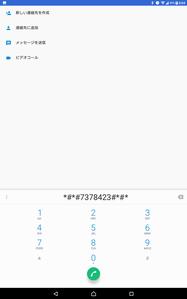
「*#*#7378423#*#*」と入力すると
いきなりサービスモードに入る。
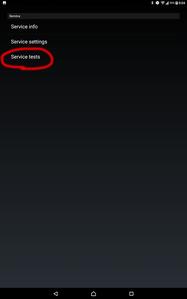
そこから「Service tests」を選び、
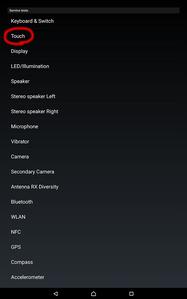
「Touch」を選択
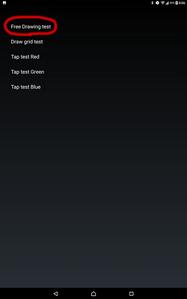
次に、「Free Drawing test」を選択
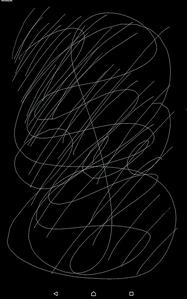
そして画面を自由にタッチして、その軌跡を見る
線は切れないが、指に合わせて滑らかに描かれるのではなく、
ワンテンポ遅れて線が描かれている感じ。
やはり、処理遅れが起きているのは間違いないようだ。
そこでネットで情報を集めてみると、
XPERIAではよくある症状らしく、
対処法がいくつか見つかったので、
それをまとめておきます。
まず、Googleの「フォト」アプリを無効にする。
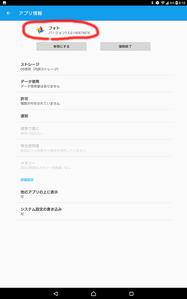
本音はアンインストールしたいところだけど、
Root権限がないとできないっぽい。
このアプリを止めると、カクツキはだいぶ軽減するとの報告あり。
次に、設定の「開発者向けオプション」を選び
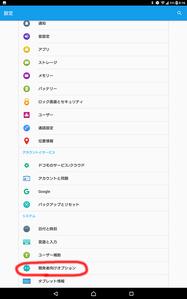
以下の部分のスイッチを変える。
「開発者向けオプション」が見当たらない場合は、
「タブレット情報」の中の「ビルド番号」を数回タッチすると、
開発者と認められ、「開発者向けオプション」が表示されるようになる。
スイッチは以下の通り。
「GPUレンダリングを使用」をオン
「4x MSAAを適用」をオン
「HWオーバーレイを無効」をオン
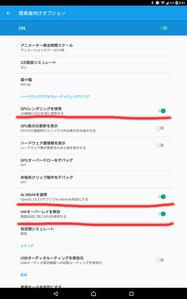
そして、最初のサービスモードに入って、
タッチのテストをしてみる。
うん、さっきよりは指の食いつきが良くなった気がする。
以上、快適化に繋がるメモでした。
そこで、実際のところハードに異常はないのかを確かめてみる。
ダイヤルアプリで
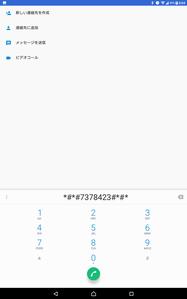
「*#*#7378423#*#*」と入力すると
いきなりサービスモードに入る。
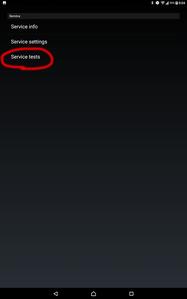
そこから「Service tests」を選び、
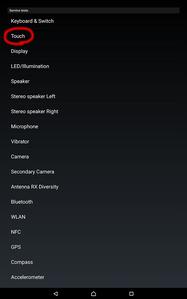
「Touch」を選択
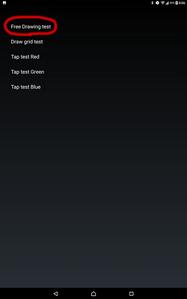
次に、「Free Drawing test」を選択
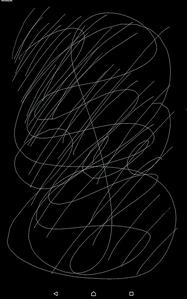
そして画面を自由にタッチして、その軌跡を見る
線は切れないが、指に合わせて滑らかに描かれるのではなく、
ワンテンポ遅れて線が描かれている感じ。
やはり、処理遅れが起きているのは間違いないようだ。
そこでネットで情報を集めてみると、
XPERIAではよくある症状らしく、
対処法がいくつか見つかったので、
それをまとめておきます。
まず、Googleの「フォト」アプリを無効にする。
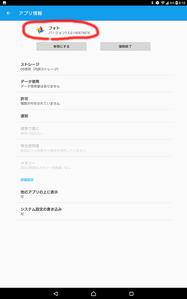
本音はアンインストールしたいところだけど、
Root権限がないとできないっぽい。
このアプリを止めると、カクツキはだいぶ軽減するとの報告あり。
次に、設定の「開発者向けオプション」を選び
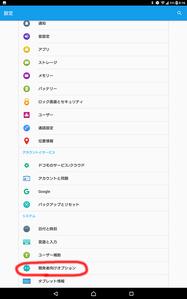
以下の部分のスイッチを変える。
「開発者向けオプション」が見当たらない場合は、
「タブレット情報」の中の「ビルド番号」を数回タッチすると、
開発者と認められ、「開発者向けオプション」が表示されるようになる。
スイッチは以下の通り。
「GPUレンダリングを使用」をオン
「4x MSAAを適用」をオン
「HWオーバーレイを無効」をオン
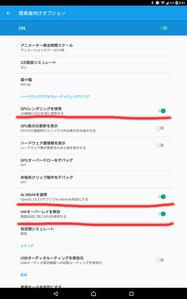
そして、最初のサービスモードに入って、
タッチのテストをしてみる。
うん、さっきよりは指の食いつきが良くなった気がする。
以上、快適化に繋がるメモでした。
 2017.06.26 18:43
|
2017.06.26 18:43
| 








